在使用电脑的过程中,有时我们需要重新安装操作系统。操作系统是电脑的灵魂,一个好的操作系统可以提高我们的使用体验。本文将详细介绍如何给电脑安装系统,供大家参考。

确认硬件兼容性
在开始安装系统之前,首先需要确保电脑的硬件兼容性。了解电脑的处理器、内存、硬盘等基本配置,并查询该操作系统的最低硬件要求,确保电脑能够满足安装要求。
备份重要数据
安装系统之前,建议将重要数据进行备份。安装过程中可能需要格式化硬盘,这将会清除所有数据。通过备份数据,可以避免因安装系统而导致数据丢失。
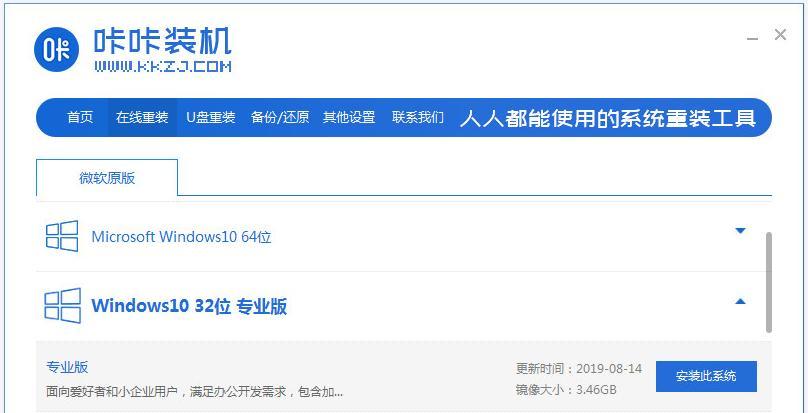
准备操作系统安装盘或U盘
根据自己选择的操作系统,准备相应的安装盘或U盘。可以从官方网站下载镜像文件,并使用相应的工具制作启动盘或U盘。
设置BIOS启动顺序
将制作好的启动盘或U盘插入电脑,重启电脑进入BIOS设置。在设置中将启动顺序调整为首先从光驱或U盘启动,保存设置并退出。
进入系统安装界面
重新启动电脑后,系统将从启动盘或U盘启动。按照提示选择安装语言、时区等设置,然后点击“下一步”进入安装界面。
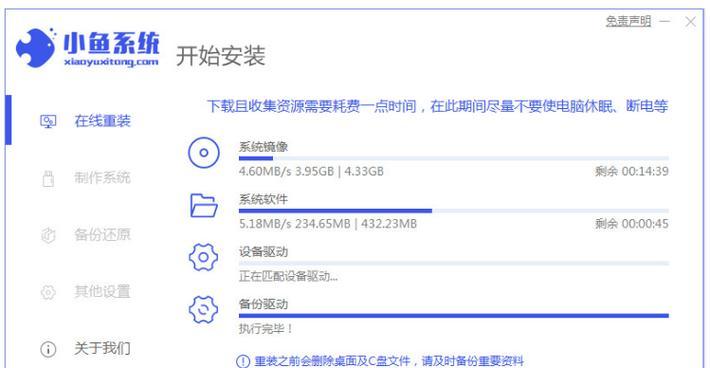
选择系统安装类型
在安装界面中,选择安装类型。可以选择全新安装或者保留原有文件并进行升级。根据自己的需求选择相应的选项,并点击“下一步”继续。
分区和格式化硬盘
接下来是对硬盘进行分区和格式化。可以选择将整个硬盘分为一个分区,也可以根据需求进行多个分区划分。选择分区类型后,点击“格式化”进行硬盘格式化。
系统安装过程
在完成硬盘格式化后,系统将自动开始安装过程。这个过程可能需要一定时间,请耐心等待直至完成。
系统设置
当系统安装完成后,将会进入系统设置阶段。根据提示填写用户信息、计算机名称等,并进行网络连接设置等配置。
安装驱动程序
完成系统设置后,需要安装相关的驱动程序。可以从电脑厂商提供的光盘或官方网站上下载相应的驱动程序,然后依次安装。
更新系统和驱动
安装驱动程序后,及时进行系统和驱动程序的更新。这些更新可以提高系统性能、修复安全漏洞等,确保系统的稳定性和安全性。
安装必要的软件
根据个人需求,安装一些必要的软件。比如浏览器、办公软件、杀毒软件等。注意选择官方或可信赖的软件来源,避免下载安装不明来源的软件。
优化系统设置
在系统安装完成后,可以根据自己的使用习惯进行一些个性化的设置优化。例如更改桌面背景、调整显示分辨率、添加常用软件到任务栏等。
测试系统稳定性
在完成所有设置后,可以进行系统稳定性测试。打开一些常用软件、运行一些任务,看系统是否正常运行,并注意是否出现异常情况。
通过本文的介绍,我们了解了如何给电脑安装系统的步骤。请大家在操作时一定要注意备份数据、选择可信的操作系统源,并根据个人需求进行系统和驱动的更新优化,确保电脑能够稳定地运行。祝各位安装成功!
























